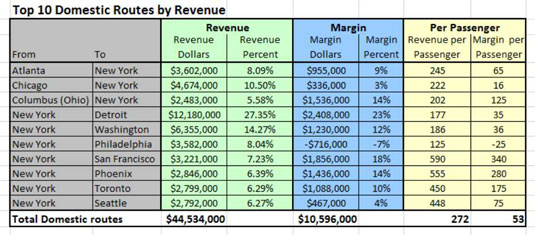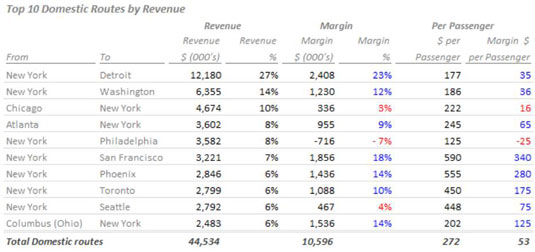Az Excel-jelentések olvashatóságát javíthatja visszafogott címkék és fejlécek használatával. Senki sem vitatná, hogy a táblázatok címkéi és fejlécei nem fontosak. Éppen ellenkezőleg, a közönség számára olyan útmutatást és struktúrát biztosítanak, amely a benne lévő adatok értelmezéséhez szükséges.
Sok embernek azonban megvan a szokása, hogy annyira túlhangsúlyozza a címkéket és fejléceket, hogy azok háttérbe szorítják a táblázatban szereplő adatokat.
Hányszor látott félkövér vagy túlméretezett betűtípust a fejlécekre? A valóság az, hogy a közönség többet profitál a visszafogott címkékből.
A címkék hangsúlytalanítása a világosabb árnyalatok formázásával valójában könnyebben olvashatóvá teszi a táblázatot, és jobban felhívja a figyelmet a táblázatban lévő adatokra. Az enyhén színezett címkék megadják a felhasználóknak a szükséges információkat anélkül, hogy elvonnák a figyelmüket a megjelenített információról. A címkék ideális színei a lágy szürke, világosbarna, lágy kék és zöldek.
A betűméret és az igazítás szintén befolyásolja a táblázatok hatékony megjelenítését. Az oszlopfejlécek igazítása az alattuk lévő számokkal megegyező igazítással segít megerősíteni a táblázat oszlopszerkezetét. Ha a címkék betűméretét közel tartja a táblázatban szereplő adatok betűméretéhez, akkor az adatokra összpontosíthat, nem pedig a címkékre.
Ez az ábra egy rosszul megtervezett asztalt mutat.
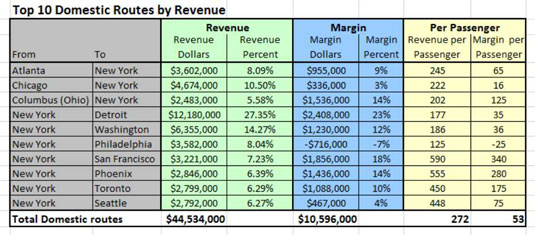
Ez az ábra azt szemlélteti, hogyan néz ki ez a táblázat visszafogott fejlécekkel és címkékkel. Figyelje meg, hogyan kerülnek most az adatok a fókuszba, miközben a némított címkék a háttérben működnek.
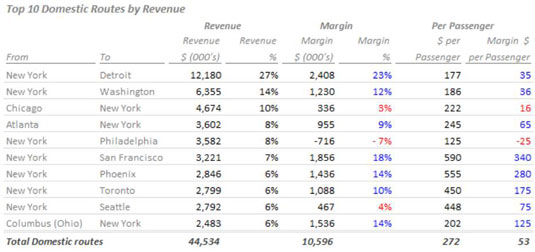
A rendezés egy másik kulcsfontosságú tényező az adatok olvashatósága szempontjából. Sok táblázat címkék alapján rendeződik (például ábécé sorrendben útvonal szerint). A táblázatnak az adatokon belüli kulcsfontosságú adatpontja alapján történő rendezése segít kialakítani egy olyan mintát, amelyet a közönség használhat a felső és alsó értékek gyors elemzéséhez.
Ezen az ábrán vegye figyelembe, hogy az adatok a bevétel dollárja szerint vannak rendezve. Ez ismét egy elemzési réteget ad, gyors áttekintést nyújtva a felső és alsó generáló útvonalakról.
Ha lehetséges, fontolja meg a modern megjelenésű betűtípusok, például a Calibri és a Segoe UI használatát jelentéseiben és irányítópultjaiban. Az olyan betűtípusok, mint a Times New Roman vagy az Arial, réginek tűnhetnek a jelentései a manapság használt divatosabb betűtípusok lekerekített éleihez képest. A betűtípus érzékelésének ezt a változását elsősorban a népszerű online oldalak okozzák, amelyek gyakran használnak lekerekített élű betűtípusokat.